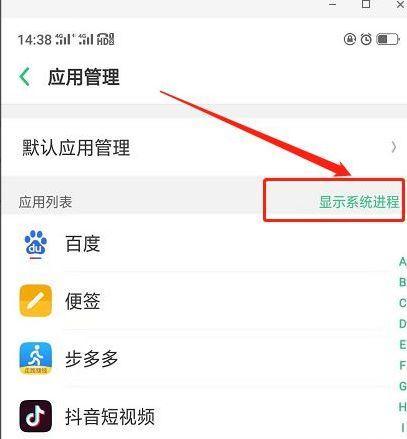解决显卡卡屏死机画面定格的方法(让你的电脑重新焕发生机)
在使用电脑过程中,有时我们会遇到显卡卡屏死机的情况,这种情况往往让人感到困扰。本文将为大家介绍一些解决显卡卡屏死机画面定格的有效方法,帮助你解决这个问题,让你的电脑重新焕发生机。
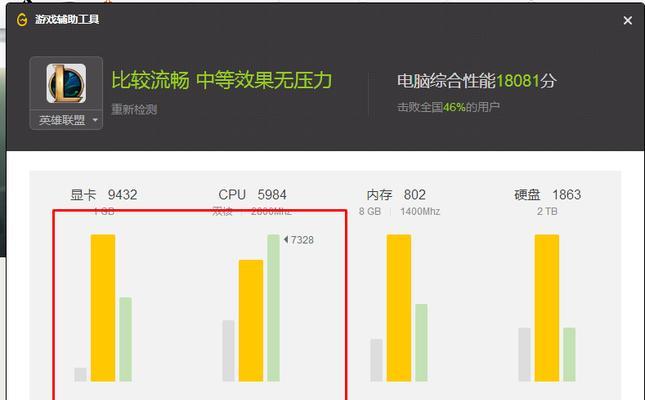
一、确保显卡驱动程序更新至最新版本
在解决显卡卡屏死机问题时,首先要确保显卡驱动程序是最新的版本。你可以通过访问显卡厂商的官方网站来下载最新的驱动程序,并按照指引进行安装。
二、检查显卡散热情况
显卡过热是导致画面定格的常见原因之一。你可以打开电脑主机箱,检查显卡散热器是否堆积了灰尘或者被阻塞。如果有积灰现象,可以使用吹气罐或软毛刷清洁散热器。
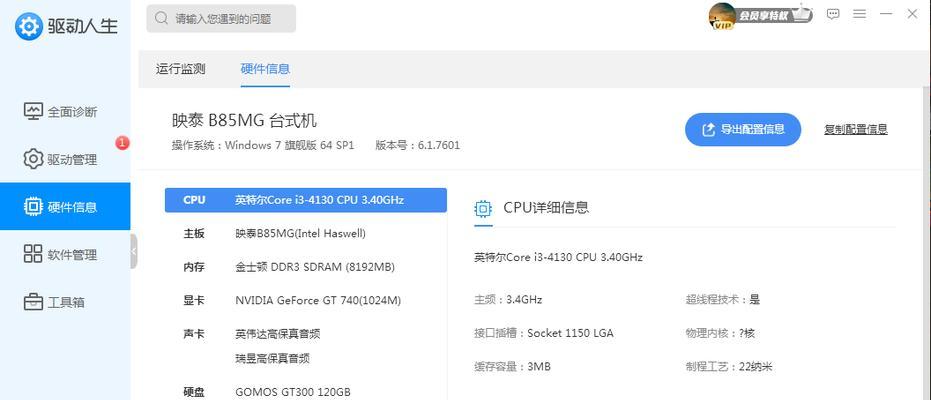
三、调整显卡超频设置
有些用户为了提升显卡性能,会对显卡进行超频设置。然而,过高的超频设置可能导致显卡工作不稳定,从而引发画面定格问题。建议将显卡超频设置还原为默认值,或者适度调整至稳定的范围内。
四、检查电脑内存是否充足
不足的内存也可能导致画面定格的问题。你可以通过打开任务管理器查看当前内存使用情况,如果内存占用率过高,可以考虑增加内存条或关闭一些不必要的程序。
五、检查电脑硬盘是否故障
故障的硬盘也会导致画面定格。你可以通过打开磁盘管理工具检查硬盘是否存在坏道或其他故障,并进行相应的修复或更换。
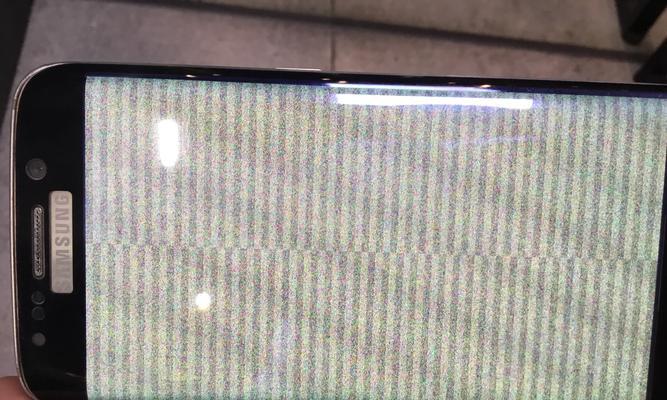
六、解决电源问题
不稳定的电源供应也可能导致画面定格。你可以尝试更换电源或者插座,确保电源供应稳定。
七、清理系统垃圾文件
系统中积累的垃圾文件可能会导致系统运行缓慢,并引发画面定格问题。你可以通过使用系统自带的磁盘清理工具或第三方清理软件来清理系统垃圾文件。
八、关闭不必要的启动项
过多的启动项会占用系统资源,导致系统运行缓慢。你可以通过任务管理器或系统配置工具关闭一些不必要的启动项,提升系统运行效率。
九、更新操作系统补丁
操作系统的漏洞和错误也可能导致显卡卡屏死机问题。你可以通过打开Windows更新设置来更新操作系统的补丁,修复可能存在的问题。
十、检查电脑硬件连接是否松动
松动的硬件连接也会导致显卡卡屏死机画面定格。你可以检查显卡、内存条、硬盘等硬件是否连接牢固,如有需要,重新插拔并确保连接稳固。
十一、禁用不必要的视觉效果
Windows系统提供了许多漂亮的视觉效果,但这些效果也会占用显卡资源并导致画面定格。你可以通过打开系统属性设置,禁用一些不必要的视觉效果,提升系统运行效率。
十二、安装安全防护软件
恶意软件或病毒也可能导致显卡卡屏死机问题。你可以安装一款可靠的安全防护软件,并定期进行全盘扫描,清除可能存在的恶意软件。
十三、降低显卡性能要求
某些大型游戏或应用程序对显卡性能要求较高,可能导致显卡卡屏死机。你可以尝试降低游戏或应用程序的图形设置,减轻显卡负担。
十四、重装操作系统
如果以上方法都无法解决问题,你可以考虑重装操作系统。这样可以清除系统中可能存在的错误或冲突,从而解决显卡卡屏死机问题。
显卡卡屏死机画面定格是一个常见的问题,但通过对显卡驱动程序、散热情况、超频设置、内存、硬盘、电源等方面进行检查和调整,我们可以有效地解决这个问题。希望本文介绍的方法能帮助到你,让你的电脑重新焕发生机。
版权声明:本文内容由互联网用户自发贡献,该文观点仅代表作者本人。本站仅提供信息存储空间服务,不拥有所有权,不承担相关法律责任。如发现本站有涉嫌抄袭侵权/违法违规的内容, 请发送邮件至 3561739510@qq.com 举报,一经查实,本站将立刻删除。
关键词:显卡
- 手机如何使用打光拍照板?拍摄技巧有哪些?
- 电脑显示器闪烁在闪烁怎么办?如何排查问题?
- 投影仪升降幕布怎么取掉?拆卸时应该注意哪些安全事项?
- 手机翻转镜头如何拍照?有哪些创意拍摄方法?
- 江门打印贴单机如何操作?程序使用方法是什么?
- 苹果手机如何设置古风拍照姿势?
- 蓝色黄油相机使用方法及拍照技巧有哪些?
- 果哥笔记本电脑性能如何?
- 王者荣耀频繁无响应的原因是什么?如何预防和解决?
- 电脑无线网卡怎么用?需要哪些设置?
综合百科最热文章
- 解决Win10插上网线后无Internet访问问题的方法(Win10网络连接问题解决方案及步骤)
- B站等级升级规则解析(揭秘B站等级升级规则)
- 如何查看宽带的用户名和密码(快速获取宽带账户信息的方法及步骤)
- 解决电脑无法访问互联网的常见问题(网络连接问题及解决方法)
- 如何彻底删除电脑微信数据痕迹(清除微信聊天记录、文件和缓存)
- 注册QQ账号的条件及流程解析(了解注册QQ账号所需条件)
- 解决NVIDIA更新驱动后黑屏问题的有效处理措施(克服NVIDIA驱动更新后黑屏困扰)
- 提高国外网站浏览速度的加速器推荐(选择合适的加速器)
- 解决显示器屏幕横条纹问题的方法(修复显示器屏幕横条纹的技巧及步骤)
- 如何让你的鞋子远离臭味(15个小窍门帮你解决臭鞋难题)
- 最新文章
-
- 户外直播送笔记本电脑价格是多少?如何参与活动?
- 王者荣耀屏蔽功能如何使用?
- 电脑直播时声音小怎么解决?提升音量的方法有哪些?
- 电脑配置设置控制打印机的方法是什么?
- 如何查看和选择笔记本电脑配置?
- 原神中如何获得武器角色?需要满足哪些条件?
- 钢索云台相机与手机连接拍照方法是什么?
- 笔记本电脑键盘自动打字问题如何解决?
- 使用手柄玩魔兽世界治疗职业时如何选择合适的队友?
- 三国杀游戏中频繁掉线怎么办?有哪些稳定连接的技巧?
- 廉价笔记本电脑联网步骤是什么?
- 赛车类手游有哪些?英雄互娱的赛车游戏推荐?
- 王者荣耀全服玩家数量有多少?如何查看当前在线人数?
- 三国杀队友如何区分?有哪些技巧?
- 原神福利大奖怎么领奖?需要满足哪些条件?
- 热门文章
-
- 荣耀手机录音文件存放在哪里?如何找到录音文件的存储位置?
- 华为手机荣耀拍照美颜功能如何开启?美颜效果调整的技巧有哪些?
- 电脑桌面图标如何恢复原状?如何找回丢失的桌面图标布局?
- 王者荣耀全服玩家数量有多少?如何查看当前在线人数?
- 如何在Photoshop中等比例缩放图片?等比例缩放图片大小的正确步骤是什么?
- 手机桌面图标怎么一键整理?整理桌面图标的最佳方法?
- mp3格式歌曲如何下载到u盘?需要注意什么?
- 电脑上图标不见了怎么办?如何找回丢失的桌面图标?
- PDF文件大小如何调整到指定KB?调整过程中常见问题有哪些?
- 手机相册拼图功能在哪里?如何操作?
- Mac电脑任务管理器快捷键是什么?如何使用?
- word批注模式如何关闭?有哪些快捷操作?
- “司空见惯”一词是什么意思?在什么情况下使用?
- 如何批量删除苹果通讯录联系人?操作步骤是什么?
- 王者荣耀屏蔽功能如何使用?
- 热门tag
- 标签列表
- 友情链接